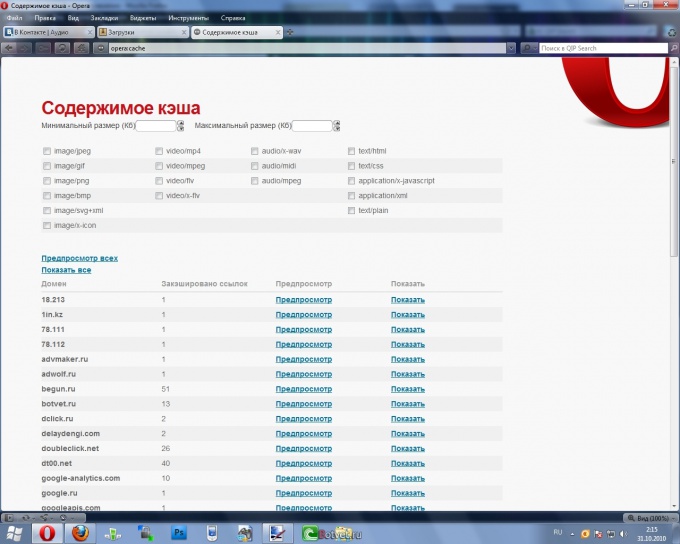Вам понадобится
- - компьютер с установленным на нем браузером «Опера».
Инструкция
1
Откройте браузер. Нажмите на кнопку «Меню», затем выберите пункт «Настройки», после – «Общие настройки». У вас появится окно с несколькими вкладками, из них выберите последнюю – «Расширенные».
2
В открытой вкладке появится меню, выберите в нем пункт «История».
3
Напротив пункта «Дисковая история» нажмите кнопку «Очистить».
4
Если требуется автоматическая очистка кэша при выходе из браузера, то поставьте галочку напротив соответствующей настройки в том же окне.
5
Если предыдущие пункты не помогли, воспользуйтесь альтернативным вариантом очистки временной памяти браузера. Откройте «Главное меню», выберите пункт «Настройки». Найдите в открывшемся окне меню «Удалить личные данные» и разверните весь список имеющихся сохраненных файлов пользователя браузера. Выберите пункт «Очистить кэш». Обязательно снимите галочки с тех позиций, которые вам нужны будут для дальнейшей работы.
6
Если не помогли предыдущие два способа, попробуйте удалить файлы вручную. Для этого завершите работу браузера Opera, откройте «Мой компьютер». Откройте ваш локальный диск, на котором хранятся системные файлы. Зайдите в папку “Documents and Settings”, далее в папку с именем пользователя компьютера.
7
После этого допишите в адресной строке: “Local Settings/Application Data/Opera/Opera/profile/cache/”, или просто перейдите по этому адресу, открывая соответствующие папки. В меню «Сервис», которое располагается наверху, откройте пункт «Свойства папки».
8
Перейдите на вкладку «Вид», прокрутите список атрибутов до самого конца. Поставьте галочку на позиции «Отображать скрытые папки и файлы», нажмите «Применить» и «Ок». Это следует делать только в том случае, если раньше скрытые файлы не отображались.
9
Далее выделите все имеющиеся в папке данные, нажав одновременно клавиши Ctrl и A, затем кнопку Del. Подтвердите удаление для защищенных файлов, перезапустите браузер.
Видео по теме
Обратите внимание
Будьте внимательны при удалении кэшируемых объектов – не удалите заодно и другие файлы браузера, которые в дальнейшем будут необходимы для работы в сети.
Полезный совет
Увеличьте в соответствующем меню размер кэша для увеличения производительности браузера.